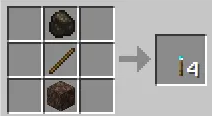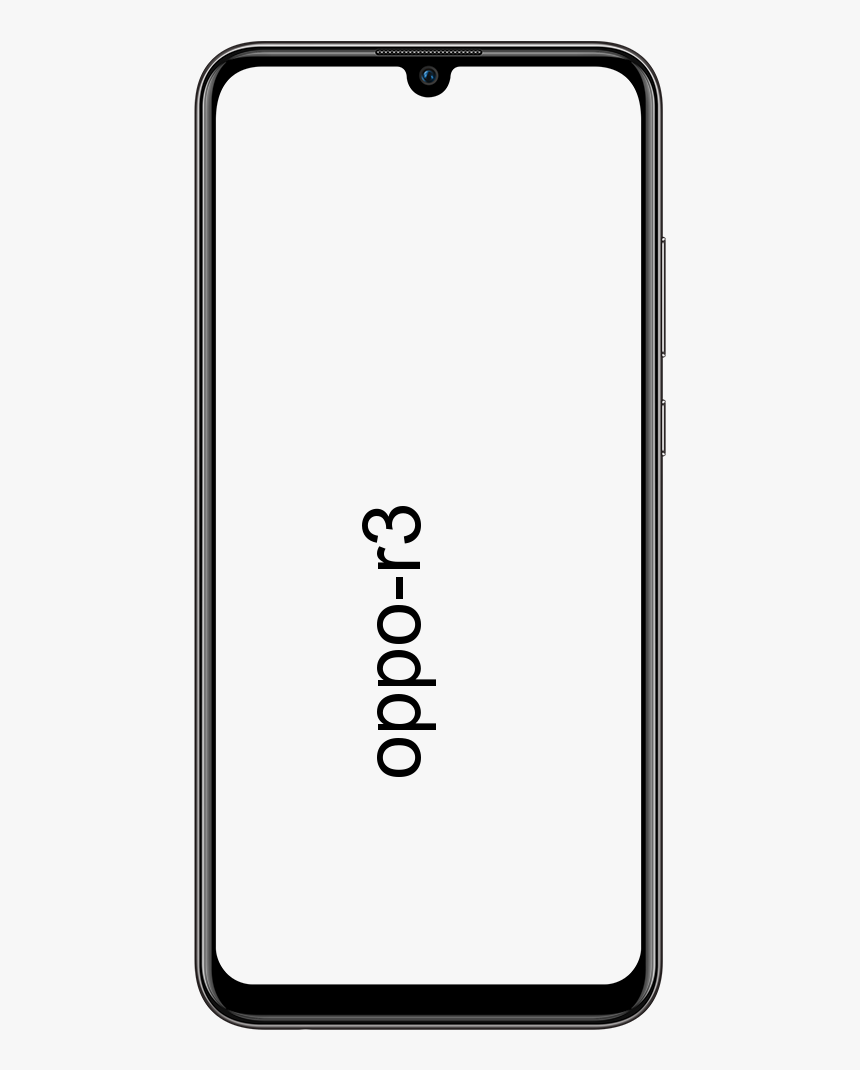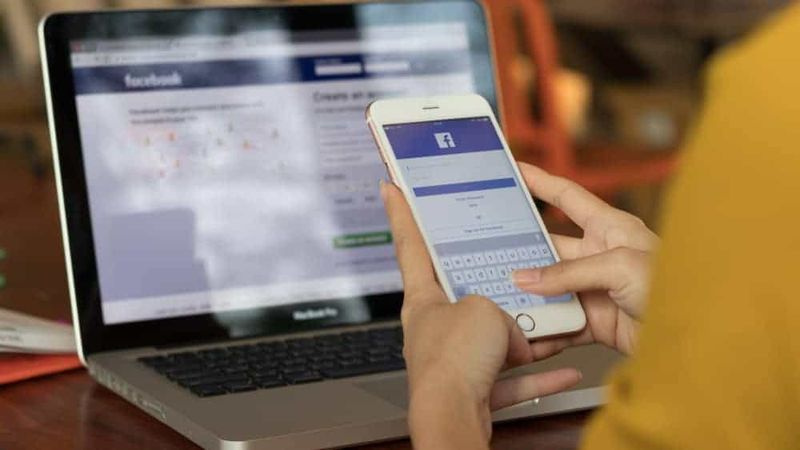BIN v ISO - Kako lahko pretvorimo datoteke
Z fizičnimi diski, ki so šli po poti Dodo, lahko zdaj vse prenesete neposredno iz interneta v svojo napravo. Večinoma te prenose obravnava ustrezen program. Včasih so v obliki datotek .bin, ki niso takoj uporabne. Če jih želite uporabiti, morate datoteko BIN pretvoriti v ISO .
BIN datoteke so ena izmed CD / DVD slikovnih formatov. Datoteka BIN je binarna kopija celotnih CD-jev / DVD-jev. Ta datoteka vsebuje VSE podatke, shranjene na izvirnem disku, vključno ne samo z datotekami in mapami. Toda tudi informacije o njegovih sistemskih posebnostih. Na primer zagonske informacije, obseg, atributi nosilca in kateri koli drugi sistemski podatki. Slikovna datoteka BIN ni zbirka datotek ali map, temveč je natančen dvojnik neobdelanih podatkov izvirnega diska, po sektorjih.

Datoteka BIN s pripono .bin je binarna datoteka. To je običajno surovi bajt za bajtno kopijo izvirne datoteke, kot je klon izvirnega diska ali datoteke. Vsak bit in vsak bajt na istem mestu kot izvirnik. Za bolj zapletene programe in celo nekatere igre najprej prenesite datoteke .bin in nato pretvorite v ISO.
GLAVNI:
Datoteka ISO (pogosto imenovana tudi slika ISO) je arhivska datoteka, ki vsebuje identično kopijo (ali sliko) podatkov na optičnem disku, kot je CD ali DVD. Pogosto se uporabljajo za varnostno kopiranje optičnih diskov. Ali pa za distribucijo velikih naborov datotek, ki jih nameravate zapisati na optični disk. To je slika diska, ki se lahko zapisuje neposredno na CD ali DVD ali uporablja z navideznim diskovnim pogonom, kot je Daemon Tools. Vsebuje še vedno binarne podatke, vendar jih lahko formatira. Tako da ga lahko uporabljamo kot zagonski medij, kot so DVD-ji iger ali programov, ki smo jih imeli včasih. Zato moramo datoteke BIN pretvoriti v ISO.
lahko počistiš neskladje
Medtem ko mnogi uporabljajo slike ISO za ustvarjanje varnostnih kopij svojih optičnih diskov. Slike ISO danes uporabljajo predvsem za distribucijo velikih programov in operacijskih sistemov. Ker omogoča, da vse datoteke vsebujejo eno datoteko, ki jo je mogoče enostavno prenesti. Nato se lahko ljudje odločijo, ali želijo to sliko pritrditi ali jo uporabiti za zapisovanje optičnega diska.
Pretvori BIN v ISO:
datoteko BIN pogosto najdemo. Ko prenašamo igre, programsko opremo, sisteme, programe itd. Vendar je razlika v tem, da je format BIN manj združljiv in manj programov v celoti podpira format BIN , zato priporočamo pretvorbo BIN-a v dobro znani format ISO. Lahko ga tudi zapišete na disk ali za simulacijo DVD predvajalnika uporabite nekaj podobnega Daemon Tools. Za izvedbo pretvorbe lahko uporabite številna brezplačna orodja. Tu bom naštel nekaj dobrih. razpravljajmo o njih;
nexus 6p roms po meri
CDBURNERXP :

CDBurnerXP je prost program za zapisovanje CD-jev in DVD-jev, vključno z Blu-Ray in HD-DVD-ji. Vključuje tudi funkcijo zapisovanja in ustvarjanja ISO-jev ter večjezični vmesnik. Vsi, tudi podjetja, ga lahko uporabljajo brezplačno. Predvsem programska oprema za zapisovanje CD-jev lahko zapisuje DVD-je in pretvori datoteko .bin v an.iso
Dobro deluje in je zelo intuitiven. Vse, kar morate storiti, je, da izberete izvorno datoteko za pretvorbo, izberete izhod in nato pustite, da orodje opravi svoje delo.
WINISO :
WinISO je majhen brezplačen program, ki .bin enostavno pretvori v .iso. Tako kot CDBurnerXP je tudi ta enostaven za uporabo in je majhen prenos. Namesti se, postavi se kot obdelovalec datotek za te datoteke, nato pa vam omogoča, da izberete izvorno in ciljno datoteko in obliko. Lahko pretvorite in zažgete ali samo pretvorite, to je povsem odvisno od vas.

Če CDBurnerXP ne deluje, lahko uporabite WinISO in zagotovo bo deloval.
WINBIN2ISO:
Ta majhen program pretvori BIN CD ali DVD slike v ISO slike. Datoteke nad 2 GB prav tako niso problem in delujejo v vseh sistemih Windows in Server. WINBIN2ISO je zelo zastarel program, vendar deluje brezhibno. Od tal ga oblikujejo tako, da na kratko pretvorijo BIN v ISO in to dobro. Ko gre za hitro pretvorbo, potrebujete točno orodje za pretvorbo WinBin2Iso.

star wars battlefront 2 miška zaljubljena
Če želite med tekom nekaj malega in skoraj nevidnega, potem je WinBin2ISO dobra stava.
ANYTOISO:
AnyToISO je še en pretvornik bin datotek. Lahko pretvori skoraj katero koli obliko datoteke v sliko ISO, vključno z .bin v .iso. Poleg tega lahko vzame katero koli mapo in iz nje ustvari sliko ISO. Obstajata brezplačna in premium različica, vendar je za občasno uporabo več kot ustrezna.

Vmesnik je podoben tem drugim, preprost in natančen. Izberite vir in cilj, nastavite vse nastavitve datoteke in nastavite, da deluje. Zdaj je to zelo hiter postopek in program ne zbira preveč virov. Če ne potrebujete premium funkcij, morate izbrati brezplačen prenos.
KATERI ZGOR:
AnyBurn je preprost majhen program z veliko funkcijami. Z njim lahko datoteke in mape enostavno zapisujete na DVD, CD in Blue-ray. Prav tako lahko pretvori datoteko BIN v ISO. Tako kot drugi na tem seznamu je videti tudi star in ima zelo preprost uporabniški vmesnik, vendar delo vseeno opravi brez težav. To orodje je brezplačno in je posodobljeno, zato je trenutno na voljo.
nov zvok za obvestila -

Ta brezplačni zapisovalnik je za 32-bitni in 64-bitni Windows. Uporabniški vmesnik je preprost, izberite pretvori v sliko ISO, izberite vir in cilj in pustite, da orodje nadaljuje z delom.
Naslednji korak s sliko ISO:
Ko končate s sliko ISO, imate dve možnosti. Lahko ga zapišete na CD ali DVD, odvisno od velikosti. Lahko pa ga namestite tudi z navideznim optičnim pogonom. Običajno se odločim za slednje, saj niti nimam več optičnega pogona.
android telefon internet ne deluje
no, jaz uporabljam Daemon Tools Lite da ustvarim pogon v računalniku. Na voljo so tudi drugi programi, vendar tega uporabljam, saj mi je vedno uspeval. Obstaja tudi njegova brezplačna različica, za več namenov pa je več kot dovolj. Prenesite datoteko, jo namestite, dovolite, da namesti navidezne gonilnike in odidete. Ima tudi lažjo in plačljivo različico. Ko je nameščen, izberite svoj novi ISO, z desno miškino tipko kliknite in izberite Odpri z. Na seznamu izberite Daemon Tools in nameščen bo tako kot pravi optični disk.
Upajmo, da vam lahko eden od zgornjih pripomočkov na najpreprostejši način izvede pretvorbo .bin v .iso. Če uporabljate program, ki ni program, omenjen tukaj, se obrnite na nas. Še naprej bomo posodabljali in če vam ta članek res pomaga, ga delite z več ljudmi!
Če vam je ta članek všeč, bi morali tudi videti; Poiščite prijavljene hitre knjige: Kako?